
时间:2024-05-15 10:11:56作者:来源:人气:42我要评论(0)
有时候在工作中,为了更加快速地完成资源共享、传输等等操作,很多用户都会选择将公司内的多台电脑添加到局域网的相同工作组中,那么在win10系统如何加入工作组?相信这个问题难倒了不少的用户,接下来就让小编来告诉你win10系统加入工作组的方法吧。
首先右键点击桌面上的计算机图标,打开属性,在属性窗口中点击更改设置。
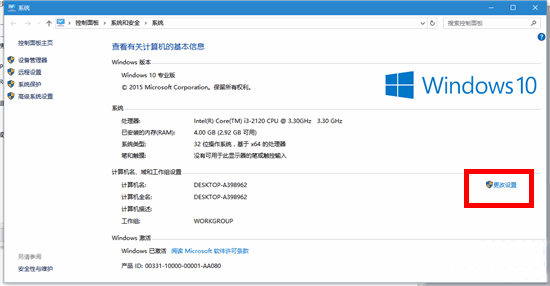
接着点击网络ID。
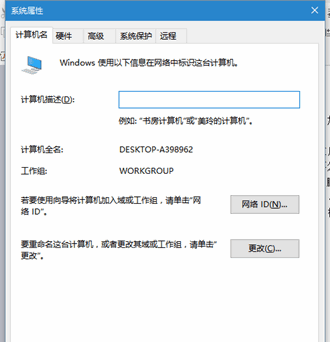
选择第一项,点击下一步。
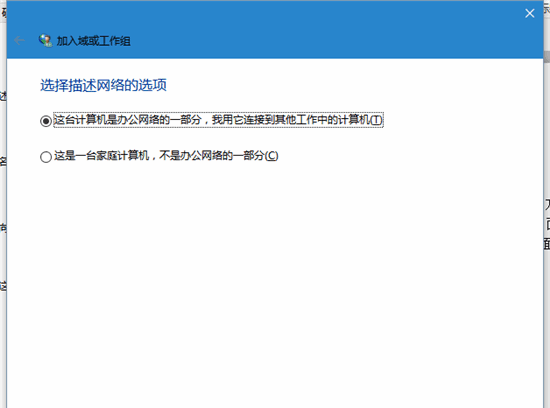
这里就根据用户自身的条件进行选择,继续下一步。
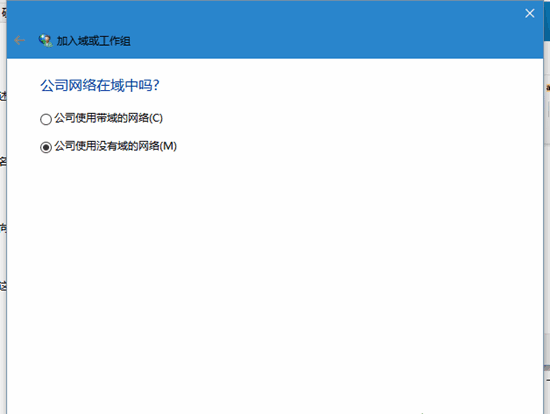
设置一下工作组的名称,点击下一步。
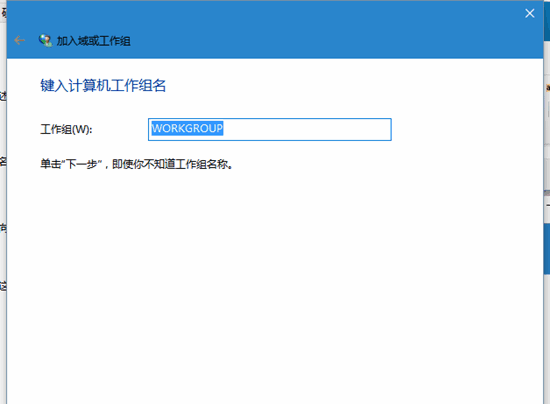
接着重启电脑后就会生效了,电脑也会进入相应的工作组。
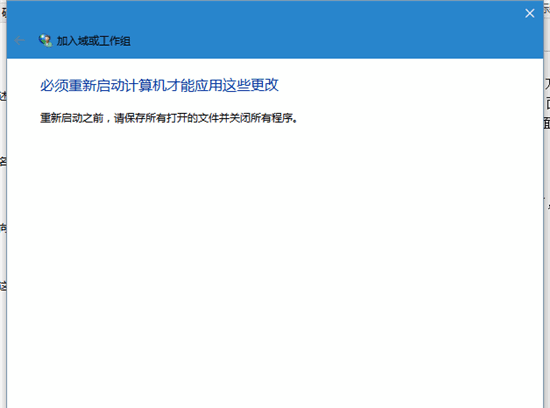
通过文章中的操作我们就可以在win10系统中加入工作组了,是不是很简单呢?赶紧打开你的电脑去尝试一下吧。
相关阅读 win10系统如何清除usb驱动 win10清除usb驱动操作教程 win10系统中80端口被system占用该怎么办 win10系统默认程序设置在哪 在win10为什么excel老是闪退 win10系统excel老是闪退解决方法 win10系统打开cad闪退怎么办 cad打开闪退怎么解决win10 win10系统怎么清理hosts文件|hosts文件在哪 win10系统怎么用不了flash win10系统用不了flash解决办法 win10系统语言更改不了怎么办 win10系统语言更改不了解决方法 win10图片打开方式没有照片查看器|Win10系统图片打开方式没有怎么办 win10系统win键没反应怎么办 win10系统win键没反应解决方案
热门文章
 win10双屏独立显示一个玩游戏,一个看视频方法
win10双屏独立显示一个玩游戏,一个看视频方法
 Win10电视直播软件推荐:Hello, TV使用教程技巧
Win10电视直播软件推荐:Hello, TV使用教程技巧
 win10packages文件夹可以删除吗 win10packages文件夹怎么删除
win10packages文件夹可以删除吗 win10packages文件夹怎么删除
 win10怎么设置系统默认编码为utf-8 win10设置系统默认编码为utf-8方法介绍
win10怎么设置系统默认编码为utf-8 win10设置系统默认编码为utf-8方法介绍
最新文章
人气排行